
- •Оглавление
- •Введение
- •1. Текстовый процессор microsoft word 2003
- •1.1. Назначение и классификация компьютерных программ для работы с текстами
- •1.2. Окно программы Word 2003
- •Строка состояния
- •Горизонтальная и вертикальная линейки
- •Панели инструментов
- •Перемещение просматриваемой страницы в окне Word
- •Полосы прокрутки
- •1.3. Просмотр документа
- •Обычный режим
- •Режим разметки
- •Режим структуры
- •Режим чтения
- •Во весь экран
- •Масштаб изображения документа
- •Разделение окна приложения на две области
- •Отображение нескольких открытых документов
- •1.4. Создание, открытие и сохранение документа Создание нового документа
- •Открытие документа
- •Работа с несколькими открытыми документами
- •Сохранение документа
- •Закрытие документа
- •1.5. Ввод и редактирование текста Курсор ввода и указатель мыши
- •Разбивка текста на абзацы
- •Режимы вставки и замены
- •Непечатаемые символы
- •Выделение фрагмента текста
- •Буфер обмена
- •Перемещение/копирование и удаление фрагмента документа
- •1.6. Поиск, замена символов, фрагментов текста и параметров форматирования Поиск фрагментов текста
- •Замена фрагментов текста
- •Поиск и замена параметров форматирования
- •Выбор шрифта и его форматирование
- •1.7. Форматирование абзаца
- •Отступы, выступы и интервалы
- •Выравнивание строк
- •Область задач Показать форматирование
- •Копирование формата символов или абзаца
- •1.8. Создание списков Маркированный и нумерованный список
- •Многоуровневый список
- •1.9. Стили и шаблоны Назначение стиля
- •Выбор стиля
- •Стили заголовков
- •Использование шаблона при создании документа
- •Создание шаблона
- •1.10. Подготовка документа к печати
- •Параметры страницы
- •Поля страницы
- •Предварительный просмотр документа перед печатью
- •Печать документа
- •2. Электронные таблицы microsoft excel
- •2.1. Назначение и область применения электронных таблиц
- •2.2. Элементы окна Microsoft Excel
- •Рабочая область электронной таблицы
- •2.3. Основные понятия, используемые при работе с электронной таблицей
- •Листы и книги
- •2.4. Создание документа Excel
- •2.5. Данные, хранимые в ячейках электронной таблицы Типы данных
- •Ввод данных в ячейку
- •Ввод текста
- •Форматирование символьных данных в ячейках
- •Ввод чисел
- •Форматы отображения чисел
- •Конвертирование числовых данных хранящихся как текст в числа
- •Отображение данных в ячейках таблицы
- •Быстрое заполнение повторяющихся записей в столбце
- •2.6. Редактирование таблицы
- •Копирование и перемещение содержимого ячеек
- •2.7. Средства Автозаполнения Использование маркера заполнения
- •Создание прогрессии
- •2.8. Выполнение вычислений по формулам
- •Операторы, используемые в Microsoft Excel
- •Назначение используемых в Excel операторов
- •Арифметические операторы
- •Примеры использования арифметических операторов
- •Ввод формулы в ячейку
- •Абсолютная и относительная ссылка
- •Внешние и удаленные ссылки
- •Копирование формул
- •Стандартные функции Excel
- •Использование ссылок в функциях
- •Выполнение расчета с использованием стандартных функций
- •Примечание
- •Сообщение об ошибке
- •2.9. Обнаружение и исправление ошибок в выполненных расчетах
- •Нахождение ячеек, влияющих на заданную ячейку
- •Окно контрольного значения
- •2.10. Защита ячеек, листов и книг
- •Защита ячеек
- •Защита листов
- •Защита книги
- •2.11. Построение диаграмм
- •Общие сведения о построении диаграмм
- •2.11.1. Построение диаграммы с помощью мастера
- •Выбор типа и вида диаграммы
- •Корректирование размеров источника данных диаграммы
- •Легенда
- •Редактирование диаграммы
- •2.11.2. Автоматическое построение диаграммы
- •2.11.3. Использование диаграмм для анализа данных
- •3. Система управления базами данных microsoft access
- •3.1. Основные понятия и определения теории баз данных
- •3.2. Виды структур данных
- •3.3. Системы управления баз данных и их функции
- •3.4. Разработка баз данных
- •3.4.1. Постановка задачи. Требования к информационным системам (ис)
- •3.4.2. Проектирование базы данных
- •3.4.3. Описание таблиц базы данных туристического агентства
- •3.5. Система управления реляционными базами данных ms Access
- •3.6. Технология работы с ms Access
- •3.6.1. Объекты ms Access
- •3.6.2. Таблицы – основа базы данных
- •3.6.3. Характеристики свойств полей
- •3.6.4. Создание таблицы с помощью мастера таблиц
- •3.6.5. Создание таблицы путем ввода данных
- •3.6.6. Связи между таблицами
- •3.6.7. Ввод информации в базу данных
- •3.6.8. Поиск информации в базе данных
- •3.6.9. Использование фильтров
- •3.6.10. Запросы
- •Вычисляемые поля в запросах
- •Параметрические запросы
- •Итоговые запросы
- •Перекрестные запросы
- •Модификация с помощью запросов на изменение
- •3.6.11. Формы в ms Access
- •3.6.12. Отчеты в ms Access
- •3.6.13. Обмен данными с другими приложениями
- •4. Технология подготовки компьютерных презентаций
- •4.1. Виды презентаций
- •4.2. Этапы создания презентаций
- •4.3. Общие сведения о программе презентаций ms PowerPoint
- •4.4. Создание простейшей презентации
- •4.5. Создание специальных эффектов
- •Задания по формированию компетенций
- •Информационные технологии в менеджменте юнита 2
3.6.11. Формы в ms Access
Для организации удобного интерфейса с БД используются формы. Форма позволяет вывести на экран записи в виде электронного бланка. Формы могут создаваться (рис 3.28, 3.29):
1. Автоматически: вкладка Форма – кнопка Создать – Автоформа различных видов для выбранной таблицы.
2. Полуавтоматически с помощью Мастера форм: вкладка Форма – Создать с помощью Мастера; кнопка Создать – Мастер форм.
3. Вручную с помощью Конструктора форм: вкладка Форма – Создать с помощью Конструктора; кнопка Создать – Конструктор форм.

Рис. 3.28. Окно базы данных на вкладке Формы

Рис. 3.29. Диалоговое окно, вызываемое кнопкой Создать
При создании формы в нее можно добавить объекты, улучшающие ее внешний вид и упрощающие работу с БД. К ним можно отнести поле ввода, надпись, кнопку, линии и прямоугольники. Большинство из них размещаются на Панели элементов (рис. 3.30). После выделения нужного элемента в панели его нужно растянуть на поле формы.
![]()
Рис. 3.30. Панель элементов
Макет формы состоит из разделов: область данных (содержит данные из источника), заголовок формы (верхняя часть первой страницы), примечание формы (нижняя часть последней страницы), верхний и нижний колонтитулы (при печати формы).
При создании форм в режиме Конструктора можно использовать также вычисляемые поля и подчиненные формы. Подчиненная форма – это форма, находящаяся внутри другой формы. Первичная форма называется главной, а форма внутри формы – подчиненной формой. На рис. 3.31 главной формой является форма Сотрудник. Из таблицы Сотрудник выведено только одно поле ФИО. В подчиненной форме выводятся поля таблицы Договоры.
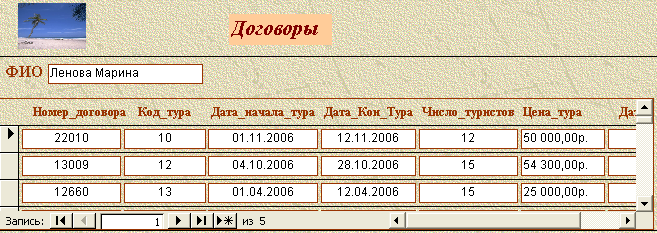
Рис. 3.31. Форма ввода договоров для сотрудников фирмы «Туризм»
Подчиненная форма удобна для вывода данных из таблиц или запросов, связанных с отношением «один-ко-многим», «один-к-одному».
Главная форма и подчиненная форма в этом типе форм связаны таким образом, что в подчиненной форме выводятся только те записи, которые связаны с текущей записью в главной форме. В приведенном примере для каждого сотрудника выводятся только их личные договоры.
При использовании формы с подчиненной формой для ввода новых записей текущая запись в главной форме сохраняется при входе в подчиненную форму. Это гарантирует, что записи из таблицы на стороне «многие» будут иметь связанную запись в таблице на стороне «один». Это также автоматически сохраняет каждую запись, добавляемую в подчиненную форму.
Подчиненная форма может быть выведена в Режиме таблицы как простая или ленточная форма. Главная форма может быть выведена только как простая. На рис. 3.31 подчиненная форма имеет табличный вид.
Главная форма может содержать любое число подчиненных форм, если каждая подчиненная форма помещается в главную форму. Имеется также возможность создавать подчиненные формы двух уровней вложенности. Перед созданием подчиненных форм следует проверить связи «один-ко-многим» между таблицами.
Создать подчиненные формы можно двумя способами. Последовательность действий следующая:
а) создать формы главную (отношение «один») и подчиненную (отношение «много») отдельно для каждой таблицы;
б) открыть главную форму в режиме Конструктора.
Далее можно действовать двумя способами.
Первый способ |
Второй способ |
Расположить окно БД и главную форму без перекрытия. |
Нажать кнопку
|
В окне БД на вкладке Форма выбрать подчиненную форму и перетащить ее в главную форму. |
Растянуть мышью область в форме, куда будет внедряться подчиненная форма. Откроется Мастер подчиненных форм, предлагающий использование существующей формы, или существующей таблицы, или запроса. |
Просмотреть вид главной формы в режиме Просмотра формы. |
Следует выбрать нужную подчиненную форму. Если Мастер подчиненных форм не запускается, то в Свойствах объекта на вкладке Все следует указать в качестве Источника нужную подчиненную форму. |
